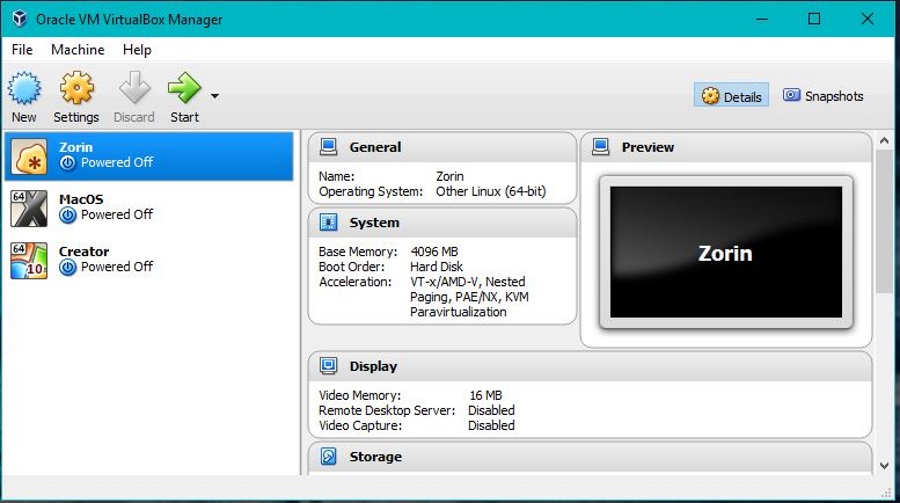Pixlr, yalnızca birkaç tıklamayla profesyonel görünümlü fotoğraflar oluşturmanıza olanak tanır. Fotoğraflarınızı düzenlemek için Pixlr'ı nasıl kullanacağınızı gösteren birçok çevrimiçi eğitim var. Ancak, pek çoğu metninizin rengini değiştirmekten bahsetmiyor.
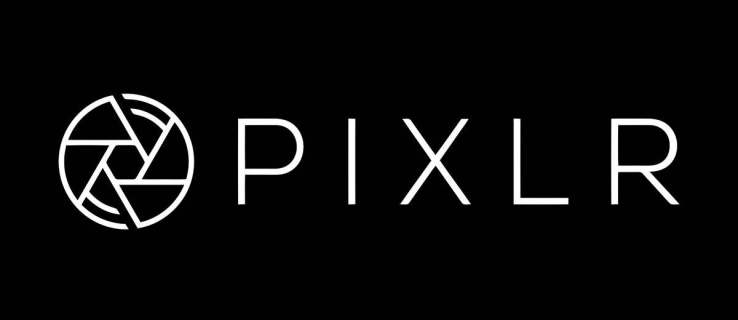
Merak etme. Hiç de zor değil! Bu makalede, metin rengini nasıl değiştireceğinizi ve metinlerinizi bir profesyonel gibi nasıl biçimlendireceğinizi göstereceğiz.
Başlamadan önce
Burada olduğunuza göre, muhtemelen Pixlr'daki herhangi bir resme nasıl metin ekleyeceğinizi biliyorsunuzdur. Ancak, bunu nasıl yapacağınızdan emin değilseniz, onu da açıklayacağız.
- Kullanmak istediğiniz fotoğrafı açın.
- Ekranın sol tarafındaki menüye gidin.
- Metin ekle'ye tıklayın.
Ardından metninizi girebileceğiniz yeni bir alan göreceksiniz. Bunun altında, metninizi özelleştirmenize izin veren birkaç başka alan olmalıdır.
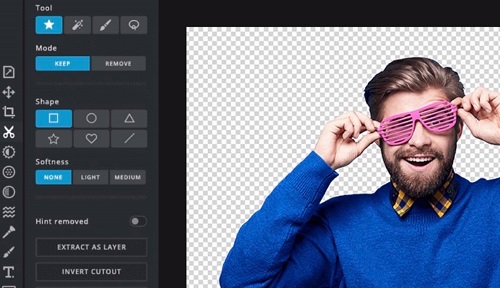
Metin Rengini Değiştirme
Metni girdiğinizde, metnin altındaki daha küçük alanlara bakın. Özelleştirdiğiniz yer burasıdır. Renk adında bir alan göreceksiniz. Varsayılan renk genellikle siyahtır, ancak bunu istediğiniz herhangi bir renge değiştirebilirsiniz. Tek yapmanız gereken, aralarından seçim yapabileceğiniz bir renk seçimi elde etmek için o alana tıklamak.
Pixlr size otomatik olarak kırmızı, yeşil veya mavi gibi en popüler metin renklerini sunacaktır.
Küçük bir renk paleti işaretine tıklayın ve çeşitli renkleri göreceksiniz. Beğendiğiniz bir renk bulana kadar imlecinizi palet üzerinde hareket ettirin. Tabii ki, nasıl göründüklerini görmek için çeşitli renkleri deneyebilirsiniz.
Mükemmel rengi bulduğunuzda, Tamam'a tıklayın. İşte aldın! Yeni metin renginizi yeni kaydettiniz.
Metninizi Özelleştirme
Harika sonuçlar için metninizi birkaç tıklamayla özelleştirebilirsiniz.
Metninizin altına bakarsanız Yazı Tipi, Boyut ve Stil gibi alanlar görürsünüz.
Her şeyden önce, metninizin boyutunu seçmelisiniz. Açılır menüden boyutlardan birini seçebilir veya bir sayı girebilirsiniz.
Yazı tipine gelince, çeşitli seçenekler var. Diğer programların çoğunda bulunan standart yazı tipleri arasından seçim yapabilirsiniz. Ama hepsi bu değil! Bazı benzersiz Pixlr yazı tipleri, metninizin diğerlerinden farklı olmasını sağlayabilir.
Son olarak, metnin stilini unutma. Diğer birçok uygulamada olduğu gibi, istediğiniz efekte bağlı olarak normal, kalın veya italik arasından seçim yapabilirsiniz.
Gradyanlar Nasıl Kullanılır?
İlk bölümde, metin rengini değiştirmekten bahsettik. Peki ya monokrom metinlerden sıkıldıysanız ve daha fazla renk istiyorsanız? Seni koruduk!
Elbette yazınızı daha fazla bölüme ayırabilir ve ardından her bölümün rengini değiştirebilirsiniz. Hatta kelime kelime ayırabilirsiniz. Ama bundan daha iyi bir şey var! Pixlr, metninizi şık ve profesyonel hale getirecek güzel degradeler kullanmanıza olanak tanır.
Bunları nasıl uygulayacağınız aşağıda açıklanmıştır:
- Katman menüsünü açın ve metninizi içeren katmanı rasterleştirin.
- Düzen menüsünü açın ve Piksel'e tıklayın.
- Araç çubuğundan Degrade aracını seçin.
- Menüden bir veya birden fazla renk seçin.
Bir degrade uygulamadan önce nasıl görüneceğini kontrol edebilirsiniz. Ekranınızın sağ üst köşesinde küçük bir önizleme resmi göreceksiniz. Seçtiğiniz rengi beğenmediyseniz, her zaman başka bir seçenek seçebilirsiniz. Pixlr, renklerle oynamanıza ve yaratıcılığınızı ifade etmenize olanak tanır.
Degrade aracını açtığınızda, temel renk ve kombinasyonlardan oluşan bir seçim göreceksiniz. Metninizde birçok yaratıcı kalıbın harika görünebileceğini göreceksiniz.
Bu degradeleri ve desenleri denemekten çekinmeyin. Tasarımınıza son dokunuşu vermek için bunları kullanın. Bir hata yapsanız bile, metninizi her zaman nötr hale getirebilirsiniz.
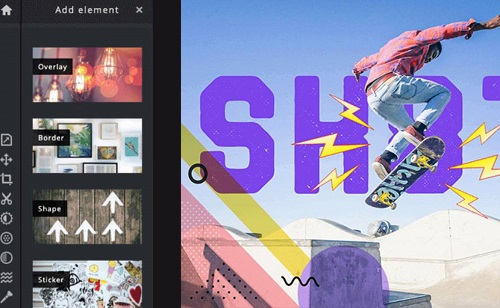
Katman Stilleri
Renk önemlidir, ancak stil de önemlidir! İstediğiniz efekti oluşturmak için metninizi şekillendirebilirsiniz. Aynı renk, stile bağlı olarak tamamen farklı bir etkiye sahip olabilir. İşte üslupla kastettiğimiz şey.
Metniniz hala seçiliyken, üst araç çubuğundan Katman stillerini açın. Aralarından seçim yapabileceğiniz çeşitli seçenekler göreceksiniz. Farklı renk tonlarından parıltıya.
Örneğin, metninizin opaklığını seçebilir ve iç veya dış ışımayı kullanabilirsiniz. Küçük bir ayrıntı gibi gelebilir, ancak tasarımınızı tamamen değiştirebilir.
Diyelim ki yeşil metin için önce iç sonra dış parıltıyı kullanmayı deneyin. Yarattığı farka şaşıracaksınız.
Tabii ki, özel efektler kullanıp kullanmayacağınıza karar vermek size kalmış. Üzerinde çalıştığınız tasarımın türüne ve zevkinize bağlıdır.
Renklerin Gücü
Bazı insanlar renkleri tamamen göz ardı ederek yalnızca metinlerinin mesajına odaklanır. Renkler çok güçlü olabileceğinden bu çok büyük bir hata. Sadece metnin görünüşünü değiştiremezler, aynı zamanda onu algılama şeklimizi değiştirme gücüne de sahiptirler. Bir dahaki sefere bir renk seçtiğinizde bunu düşünün.
Umarız rehberimizi faydalı bulmuşsunuzdur. Aşağıdaki yorumlar bölümünde ne düşündüğünüzü bize bildirin.